许多游戏爱好者都喜欢亲手塑造一个专属的武将,让他伴随自己在虚拟世界中征战四方,最终实现三国霸业。然而,游戏中预设的武将头像往往无法满足个性化需求。如果你也想把自己的喜好融入角色形象,那么千万不要错过玩家Garychi分享的简单头像导入指南。对于那些还不知道如何操作的朋友们,这绝对是一个值得点击探索的教程
简易头像导入教程
随着三国志13增加了呼吸图,虽然说让武将更加的生动,相对地也增加了创作的困难度,更不用讲三国志13威力加强版把数据包都给换位了。

在不断地爬文爬文,终于让兔子找到最为简单(我觉得...)威力加强版的导入头像方法。
注:
本教程是给已经有313原版呼吸图但是不知道怎么导入的朋友观看。
本教程只讨论修改头像部分。如何制作立绘、A通道,请另寻教程。
本教程以新武将男03的头像修改为例子。
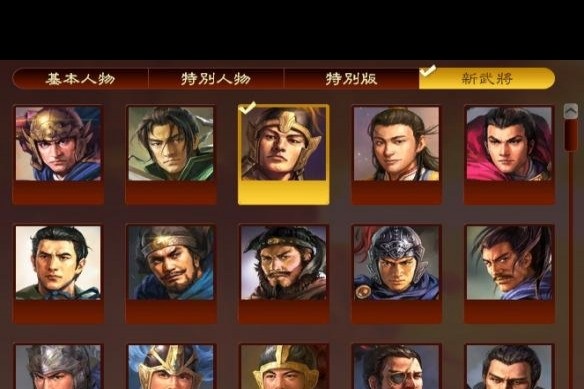
需要工具:
1. San13pictool1.70(ID:tkwlee大神的San13pictool v1.70工具)。
2. 小画家。
此方法的特性:
1.保留呼吸图效果。
2.只需用到计算机内建的"小画家",不会用到专业修图软件。
3.跟着做,保证成功。
如果不追求呼吸图的效果,兔子还是建议直接使用官方的头像导入器。
修改前,建议备份DATA0.S13、DATA1.S13。
各位萌新准备,我们开车。
取得立绘图,共七张,如下:
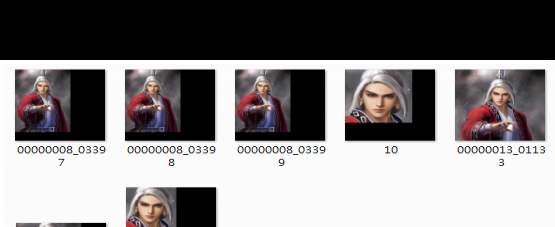
数据包改变: 313威力加强版把原本的数据包位子给改变。
原数据包6(呼吸图)>>>>>>>>>>>>>>>数据包8
原数据包7(全身图)>>>>>>>>>>>>>>>数据包13
原数据包8(长方图)>>>>>>>>>>>>>>>数据包18
原数据包9(小头像)>>>>>>>>>>>>>>>数据包20
原数据包10(大头像)>>>>>>>>>>>>>>数据包22
对于数据包8.13.18.20的导入,步骤依旧沿用旧法,只需将6替换为8,同时将7改为13,如此类推操作即可

